研习win7怎么开启快速启动栏
- 分类:Win7 教程 回答于: 2019年03月16日 18:25:00
很多朋友在平时使用电脑的时候,总是喜欢将一些自己常用的软件或者文件夹放到任务栏中,但是往往有些时候会有多余的不需要文件夹。所以,现在我就来给你们说说win7开启快速启动栏的操作方法,
快速启动位于电脑的左下角,其主要作用就是可以帮助用户开始的找到应用程序的功能键。但是,有时候win7中的快速启动栏会消失不见,该怎么办呢?别着急,接下来,小编就来教你们win7如何开启快速启动栏。
方法一
1,首先右键点击“任务栏”,在弹出的菜单栏中依次点击“工具栏”——>“新建工具”,如图下所示;
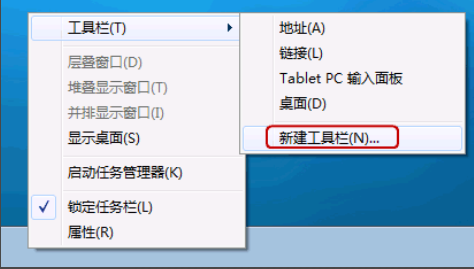
快速启动栏电脑图解1
2,接在新建的文件夹里面输入:%userprofile%\AppData\Roaming\Microsoft\Internet Explorer\Quick Launc,然后回车键,如图下所示;

win7电脑图解2
3,鼠标右键任务栏空白处,首先将锁定任务栏的勾去掉,然后在Quick Launch 的位置右键,把显示文本和显示标题的勾全部去掉。
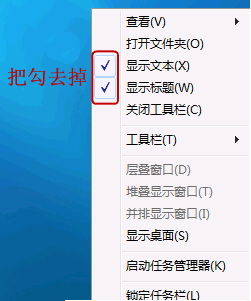
win7电脑图解3
4,此时,快速启动栏就出现啦!只是它的位置不太合适。我们可以用鼠标点击任务栏(竖起来的小点点)左右移动,调整到你想要的位置即可。如图下所示;
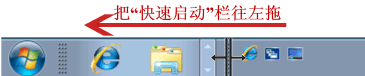
开启电脑图解4
5,以上操作完成之后,再次右键点击任务栏空白处,然后把“锁定任务栏”打上勾。如图下所示;
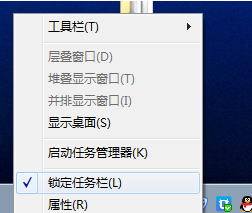
快速启动栏电脑图解5
方法二
1,首先,点击“开始”按钮,在搜索栏中输入“gpedit.msc”命令,如图下所示:
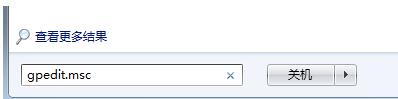
win7 快速启动栏电脑图解6
2,在打开的本地编辑器中依次展开“用户配置”——>“管理模板”——>“开始菜单和任务栏”,然后在右侧找到“在任务栏处显示快速启动”并双击将其打开,然后选择“已启用”,最后确定。如图下所示;
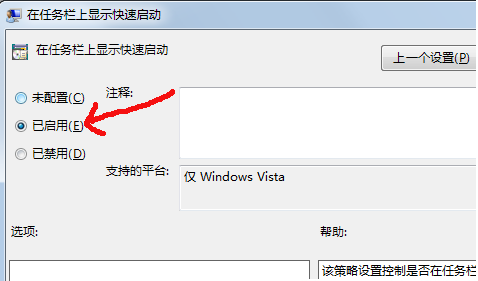
win7 快速启动栏电脑图解7
3,接着还是像刚才那样在“用户配置”——>“管理模板”里找到“桌面”,把右侧的“退出时不保存设置”设置成禁用,最后确定退出,如图下所示;

win7电脑图解8
以上就是win7开启快速启动栏的操作方法啦~
 有用
26
有用
26


 小白系统
小白系统


 1000
1000 1000
1000 1000
1000 1000
1000 1000
1000 1000
1000 1000
1000 1000
1000 1000
1000 1000
1000猜您喜欢
- 电脑进不了桌面怎么重装系统win7..2022/06/06
- 电脑系统怎么重装win7的图文教程..2021/11/16
- 电脑连接不上无线网络,小编教你解决笔..2018/02/05
- win7系统c盘突然爆满如何处理..2020/09/08
- 重装windows7系统的详细图文步骤..2021/04/11
- 怎么在线重装系统win7旗舰版..2023/01/29
相关推荐
- win7设置wifi热点教程2022/11/16
- 依赖服务或组无法启动,小编教你电脑依..2018/06/30
- 电话交换机怎么设置,小编教你电话交换..2018/08/29
- 为你解答如何查看电脑配置高低..2018/12/15
- win7磁盘清理具体怎么操作2023/01/28
- win7怎么升级win8系统步骤教程..2022/09/13

















